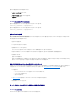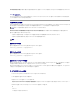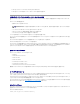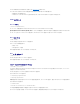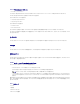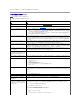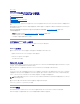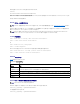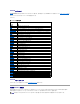Users Guide
RACADM を使用した racadm サブコマンドのリストを表示するには、次のように入力します。
racadm help
サブコマンドのリストには、DRAC 5 でサポートされるコマンドがすべて含まれています。
racadm コマンドには、オプションなしの一般的な使用情報が表示されます。 racadm help と入力すると、使用可能なサブコマンドのリストが表示されます。 racadm help <サブコマンド> を入力
すると、サブコマンドの構文とコマンドラインオプションのリストが表示されます。
以下の項で、racadm コマンドの使い方を説明します。
Racadm をリモートで使用する方法
RACADM には、管理下システムに接続してリモートコンソールまたは管理ステーションから RACADM サブコマンドを実行できるリモート機能オプション(-r)があります。 リモート機能を使用するには、
有効なユーザー名(-u オプション)、パスワード(-p5 オプション)、および IP アドレスが必要です。
racadm の構文概要
racadm -r <RAC IP アドレス> -u <ユーザー名> -p <パスワード> <サブコマンド> <サブコマンドオプション>
racadm -i -r <RAC IP アドレス> <サブコマンド> <サブコマンドオプション>
例:
racadm -r 192.168.0.120 -u root -p calvin getsysinfo
racadm -i -r 192.168.0.120 getsysinfo
RAC の HTTPS ポート番号をデフォルトポート(443)からカスタムポートに変更した場合は、次の構文を使用する必要があります。
racadm -r <RAC IP アドレス>:<ポート> -u <ユーザー名> -p <パスワード> <サブコマンド> <サブコマンドオプション>
racadm -i -r <RAC IP アドレス>:<ポート> <サブコマンド> <サブコマンドオプション>
RACADM のオプション
表 9-1 は racadm コマンドのオプション一覧です。
表 9-1. racadm コマンドのオプション
RACADM リモート機能を有効または無効にする方法
RACADM リモート機能はデフォルトでは有効になっています。 無効になっている場合は、次のコマンドを使って有効にします。
racadm config -g cfgRacTuning -o cfgRacTuneRemoteRacadmEnable 1
リモート機能を無効にするには、次を入力します。
racadm config -g cfgRacTuning -o cfgRacTuneRemoteRacadmEnable 0
メモ:racadm のリモート機能を使用する前に、DRAC 5 の IP アドレスを設定してください。 DRAC 5 の設定の詳細と関連文書については、「DRAC 5 のインストールとセットアップ」を参照してく
ださい。
メモ:RACADM リモート機能は、Windows 2000 Server、Windows XP Professional、Windows 2000 Professional、Windows Server 2003、Windows Server 2003 R2、Red Hat
Enterprise Linux(バージョン 3 とバージョン 4)および SUSE Linux オペレーティングシステムで実行している管理ステーションのみでサポートされます。
オプション
説明
-r <racIpAddr>
-r <racIpAddr>:<ポート番号
>
コントローラのリモート IP アドレスを指定します。
DRAC 5 のポート番号がデフォルトのポート(443)と異なる場合は、:<ポート番号> を使用します。
-i
インタラクティブにユーザーのユーザー名とパスワードを問い合わせるように racadm に指示します。
-u <ユーザー名>
コマンドのトランザクションの認証に使用するユーザー名を指定します。 -u オプションを使用する場合は、-p オプションも使用し、-i オプション(インタラクティブ)は使用
できなくなります。
-p <パスワード>
コマンドのトランザクションを認証するパスワードを指定します。 -p オプションを使用すると、-i オプションは使用できなくなります。
メモ:これらのコマンドはローカルシステムで実行することをお勧めします。